Cómo transmitir a Roku TV desde PC o móvil
Mucha gente compra un dispositivo Roku TV y solo lo usa para transmitir contenido al dispositivo usando el control remoto Roku incluido. Lo que mucha gente no sabe es que también puede transmitir a Roku TV desde una PC o dispositivo móvil.
¿Por qué comprar otro dispositivo de transmisión como un Chromecast cuando esta función ya está integrada en el Dispositivo de transmisión de TV Roku?
En este artículo, le mostraremos lo que debe hacer para preparar su Roku TV y cómo transmitir lo que quiera en su Roku TV. Esta función funciona desde una PC de escritorio, una computadora portátil, una tableta o un teléfono inteligente.
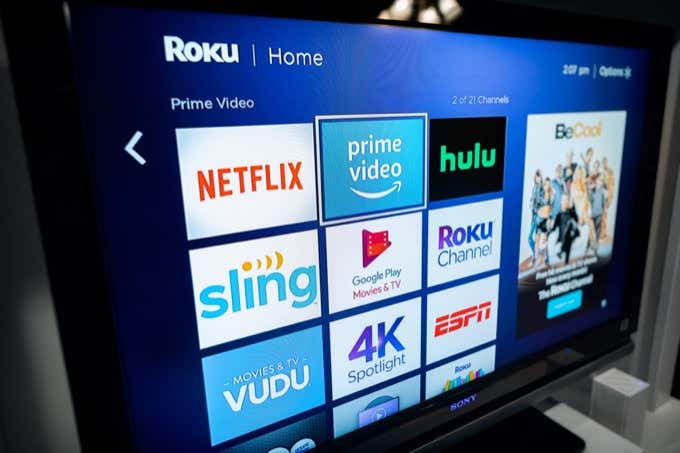
Prepara tu Roku TV para la transmisión
Si tiene un televisor Roku conectado a su televisor, está listo para comenzar a transmitir de inmediato. Sin embargo, hay algunas cosas que puede hacer para asegurarse de que se transmitan más sitios y servicios.
- Asegúrese de que su televisor Roku esté conectado a la red Wi-Fi de su hogar.
- Agregue los servicios que transmite con frecuencia como nuevos canales de Roku usando el menú de TV de Roku.
- Asegúrese de que su PC o dispositivo móvil esté conectado a la misma red Wi-Fi doméstica.
Agregar canales no es esencial para muchos servicios que admiten la transmisión de Roku TV, pero puede habilitar aplicaciones adicionales en su teléfono que normalmente no funcionarían sin agregar el canal.
Cómo transmitir a Roku TV desde su computadora
Tiene algunas opciones si desea transmitir a su Roku TV desde su computadora.
Lee También Las 7 mejores formas de arreglar aplicaciones que no se abren en el iPhone
Las 7 mejores formas de arreglar aplicaciones que no se abren en el iPhoneLa transmisión a su Roku TV funciona de manera muy similar a la transmisión a un Chromecast. Utilizará el mismo ícono de transmisión, pero elija un dispositivo diferente de la lista de transmisión.
No funciona en todas partes automáticamente como lo hace Chromecast. Por ejemplo, si está utilizando un navegador Chrome y selecciona Emitir en el menú verás que Roku TV aparece en la lista pero no está activado.
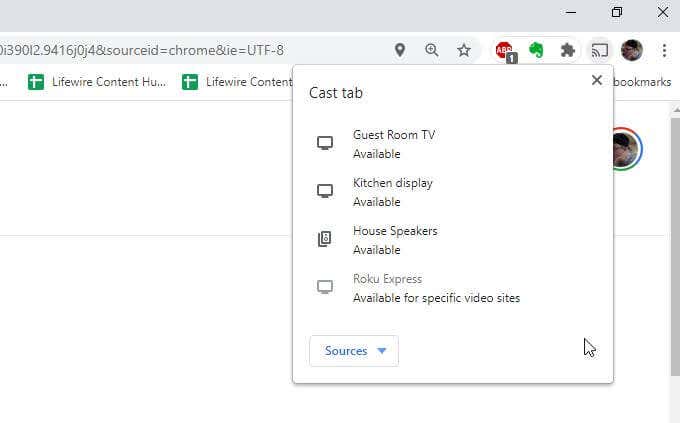
Esto se debe a que Roku TV no es compatible con todos los sitios de transmisión de video. En la mayoría de los casos, si opta por servicios que tienen canales en Roku TV, también puede transmitir desde el sitio web.
Por ejemplo, si usa YouTube TV o Youtube y seleccione el ícono de transmisión que se muestra en el video, verá Roku TV en la lista y activo como un dispositivo disponible para transmitir.
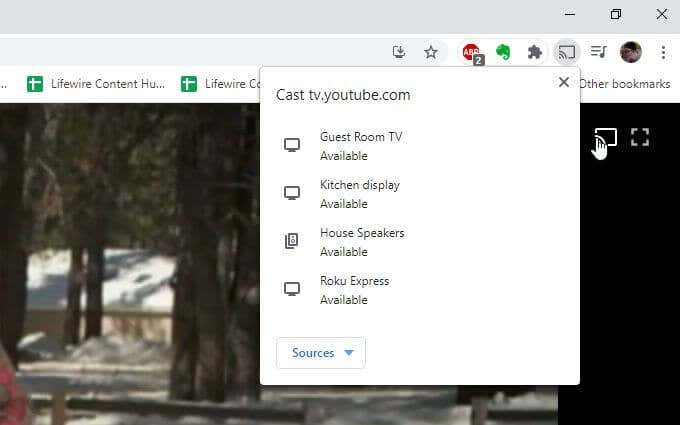
Simplemente seleccione el dispositivo Roku TV al que desea transmitir y el video comenzará a reproducirse allí.
Cómo duplicar la pantalla de su computadora a Roku TV
Otra opción que tiene es reflejar la pantalla de su computadora en su dispositivo Roku TV. Esto es posible gracias a Protocolo Miracast compatible con computadoras con Windows y Roku TV.
Lee También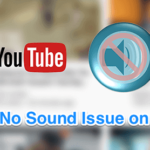 Cómo arreglar YouTube sin sonido
Cómo arreglar YouTube sin sonidoanotar: Esto solo funciona en computadoras con Windows, no en Mac o Linux.
Para hacer esto, seleccione el ícono de notificación en la esquina inferior derecha de su computadora con Windows 10.
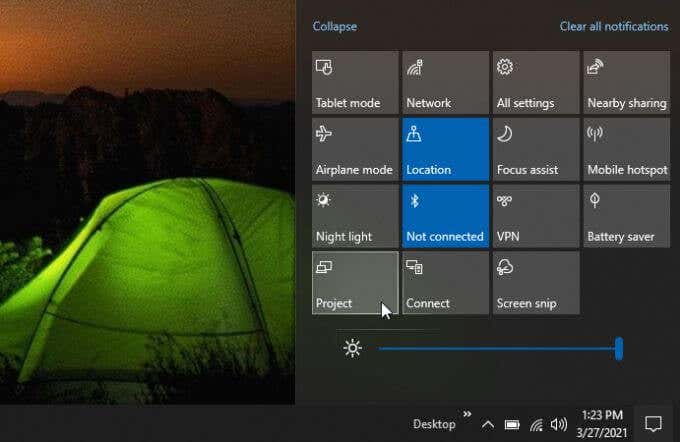
Elegir Proyecto en la lista de iconos. En la lista de directrices del proyecto, seleccione Conectarse a un monitor inalámbrico básicamente.
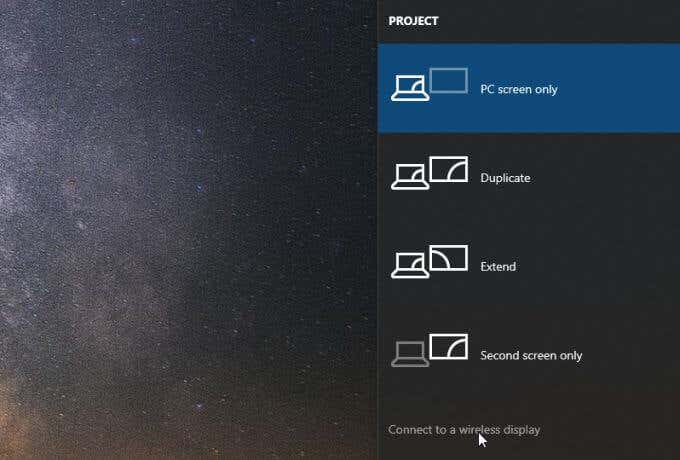
El dispositivo Roku TV básicamente convierte el televisor que está conectado a un monitor de forma inalámbrica que es compatible con Miracast.
Seleccione su dispositivo Roku TV de la lista de opciones.
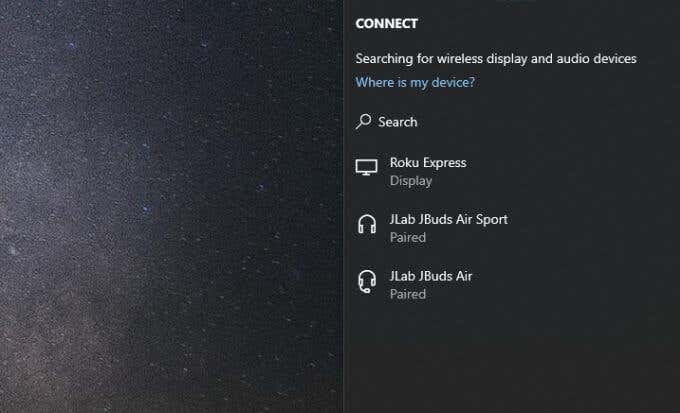
Su televisor ahora mostrará la pantalla de su computadora. Es una excelente manera de demostrar o dar presentaciones a otras personas en la sala que no pueden ver la pantalla de la computadora.
Lee También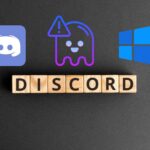 Las 8 mejores formas de arreglar la pantalla negra de Discord en el inicio de Windows
Las 8 mejores formas de arreglar la pantalla negra de Discord en el inicio de WindowsCómo transmitir a Roku TV desde su dispositivo móvil
También puede transmitir a su dispositivo Roku TV desde su teléfono inteligente o tableta. De hecho, funciona aún mejor en tu móvil.
En los sitios o aplicaciones de transmisión de video que admiten la transmisión a Roku TV, cada vez que toque el ícono de transmisión, verá su dispositivo Roku TV en la lista de dispositivos de transmisión disponibles.
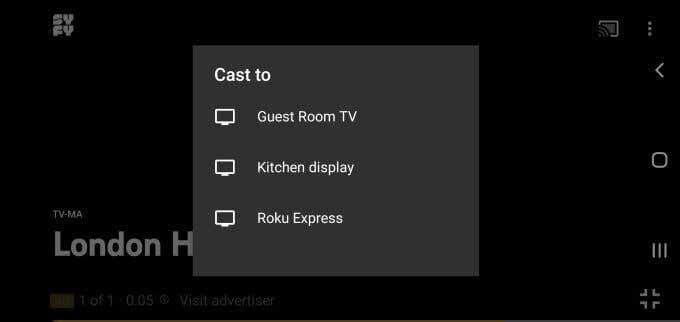
Sin embargo, en cualquier aplicación, servicio o sitio web que no admita la transmisión a Roku TV, notará que su dispositivo de transmisión de Roku TV no aparece en la lista.
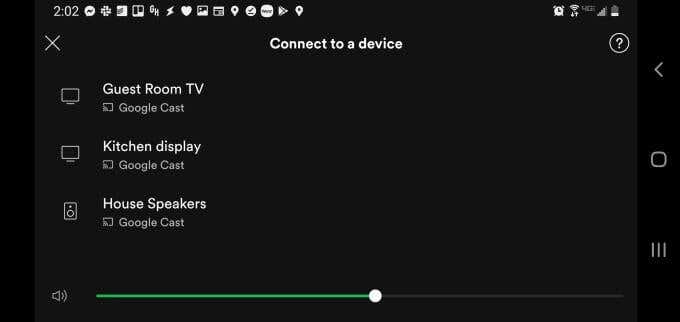
Eso no significa que no tengas suerte. Por ejemplo, cuando intente transmitir desde su aplicación Spotify, notará que Roku TV no está incluido en la lista de dispositivos de transmisión.
Sin embargo, si instala el aplicación roku, puede agregar el canal de Spotify y la transmisión funcionará. Para hacer esto, seleccione el Canales icono en la parte inferior de la página principal. Seleccione Cadenas de tiendas y navegar musica y podcast. Seleccione Agregar junto a Spotify.
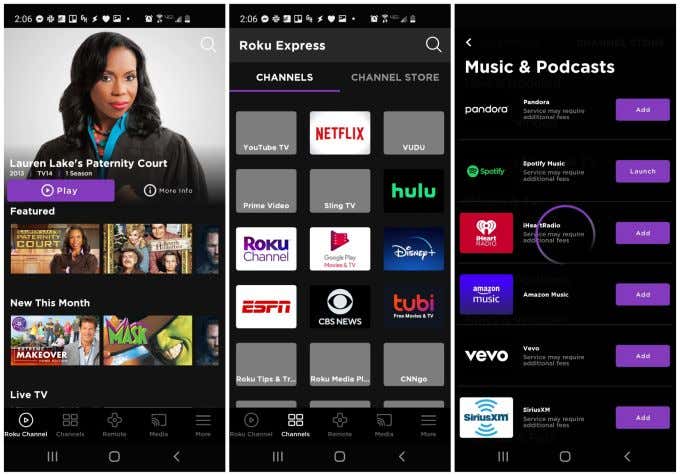
Una vez que se inicia la aplicación Spotify, su cuenta de Spotify aparecerá en su televisor Roku y podrá usar el control remoto móvil para seleccionar, reproducir y controlar su música.
Lee También Las 6 mejores aplicaciones para ajustar automáticamente tu voz
Las 6 mejores aplicaciones para ajustar automáticamente tu vozTambién puede usar la aplicación para transmitir medios desde su dispositivo móvil a Roku TV, incluidos música, fotos y videos.

Pero, ¿qué pasa con los sitios de videos que no admiten la transmisión de Roku TV? A diferencia de su computadora de escritorio, en realidad tiene una solución alternativa para seguir transmitiendo esos videos a su televisor Roku desde su dispositivo móvil. Cubriremos esta solución a continuación.
Cómo transmitir videos no compatibles en Roku TV
Si desea transmitir videos desde cualquier sitio web o servicio de transmisión desde su dispositivo móvil, existe una aplicación llamada Web Video Cast que le permite hacerlo.
Web Video Cast está disponible para Teléfonos y tabletas Android tan bueno como dispositivos de manzana.
Así es como funciona. Una vez instalada, puede abrir la aplicación y usar el navegador incorporado para visitar el sitio de videos que aloja el video que desea reproducir.
Cuando toca el video para abrirlo, Web Video Cast le preguntará dónde desea transmitir la transmisión de video. Selecciona el Lista icono de transmisión para elegir su dispositivo.
Lee Tambiénhttps://www.guidingtech.com/how-to-fix-audio-not-working-on-windows-10/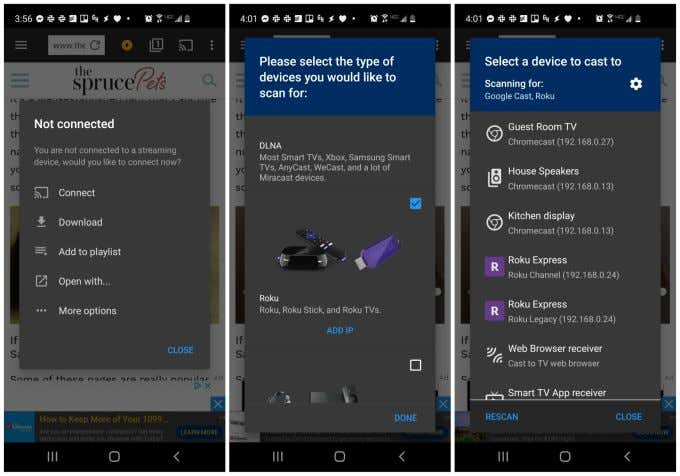
Es posible que no vea su dispositivo Roku TV incluido la primera vez que haga esto. Para agregarlo, simplemente toque el ícono de ajustes en la parte superior derecha de la lista y verá una lista de dispositivos compatibles. Desplácese hacia abajo hasta el dispositivo Roku, marque la casilla a la derecha y seleccione Que hacer.
Ahora verá los dispositivos Roku disponibles en su lista de dispositivos a los que puede transmitir. Si eso no funciona, es posible que necesite encuentra tu dirección IP de Roku utilizando su enrutador.
Cuando seleccione su dispositivo Roku, Web Video Cast lo transmitirá a su televisor Roku. ¡Esto funciona incluso si el servicio de video subyacente no admite la transmisión a Roku!
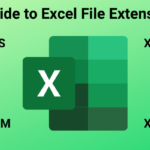 Una guía para todas las extensiones de archivos de Excel y lo que significan
Una guía para todas las extensiones de archivos de Excel y lo que significanSi quieres conocer otros artículos parecidos a Cómo transmitir a Roku TV desde PC o móvil puedes visitar la categoría Informática.

TE PUEDE INTERESAR